Una de las cosas más frustrantes en una computadora es tratar de ver un archivo que simplemente no puede abrir. Esto es especialmente cierto para los archivos de Photoshop en computadoras Mac que no tienen Photoshop instalado. Puede pensar que no hay solución fuera de algunos sitios web de terceros «menos que confiables» que afirman ayudar. La buena noticia es que hay algunas soluciones que son más fáciles de lo que piensas. Pasemos directamente a las mejores formas de ver un archivo de Photoshop en una Mac sin Photoshop instalado.
Uso de vista previa
La vista previa es el visor de imágenes y PDF predeterminado en macOS, y una aplicación que es una especie de jack de todos los oficios. Es mucho más capaz de lo que la mayoría de la gente cree, y esto es especialmente cierto cuando se trata de Photoshop. Usarlo para abrir un tipo de archivo .PSD no podría ser más fácil:
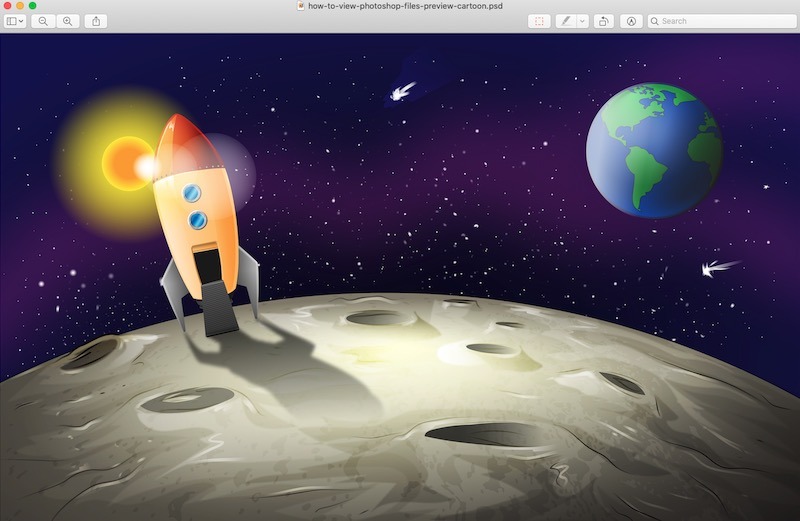
- Si la Vista previa ya está configurada como su visor de imágenes predeterminado, solo necesita hacer doble clic en el archivo .PSD y se abrirá directamente en Vista previa. Desafortunadamente, no podrá hacer mucho más que las ediciones básicas de Vista previa, pero podrá ver el archivo en su totalidad.
- Si la vista previa no está configurada como su visor de imágenes predeterminado, esto no es un problema en absoluto. Puede abrir el archivo de una de dos maneras. La primera es hacer doble clic en el archivo .PSD. Se abrirá una pequeña ventana que le preguntará qué aplicación instalada le gustaría usar para ver el archivo. Haga clic en Vista previa. Por separado, puede probar el segundo método buscando el archivo en el sistema de archivos y haciendo clic derecho y seleccionando «Abrir con -> Vista previa». Ambos métodos terminarán en el mismo resultado, abriendo el archivo en Vista previa.
- Una forma final de ver un archivo en Vista previa es verlo mientras la Vista previa ya está abierta. Dirígete a «Archivo -> Abrir» y luego busca y selecciona tu archivo .PSD.
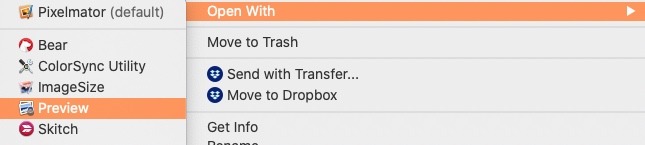
No hay duda de que Preview es una parte muy desapercibida del ecosistema macOS. El hecho de que pueda abrir y ver archivos de Photoshop es solo una de las muchas razones por las que todos los usuarios de Mac deberían echarle un vistazo detenidamente.
Uso de Google Drive
Es posible que se rasque la cabeza con la idea de usar Google Drive como un visor de archivos de Photoshop, pero eso es exactamente lo que es. Google Drive es mucho más que una herramienta para abrir archivos PSD, es otra de las formas más rápidas y sencillas de hacerlo. Este método es específico para el escritorio, por lo que los usuarios de escritorio de Google Drive deben saber que intentar abrir un archivo de Photoshop en el escritorio los obligará a usar la Vista previa.
Obtener un archivo PSD en Google Drive es fácil y, para aquellos que están familiarizados con el sistema, solo necesitan una dirección de Gmail para acceder a Google Drive. Su plan más básico es gratuito para todos los usuarios. Agregar un nuevo archivo PSD es tan básico como ir a «Nuevo -> Cargar archivo» y buscar el archivo. Una vez que localice el archivo, haga clic en «Abrir». Google Drive ahora cargará el archivo y lo colocará en una ubicación predeterminada. Cuando finalice la carga, haga doble clic en el archivo y se abrirá en una ventana de vista previa. Desde aquí, puede volver a descargar el archivo.
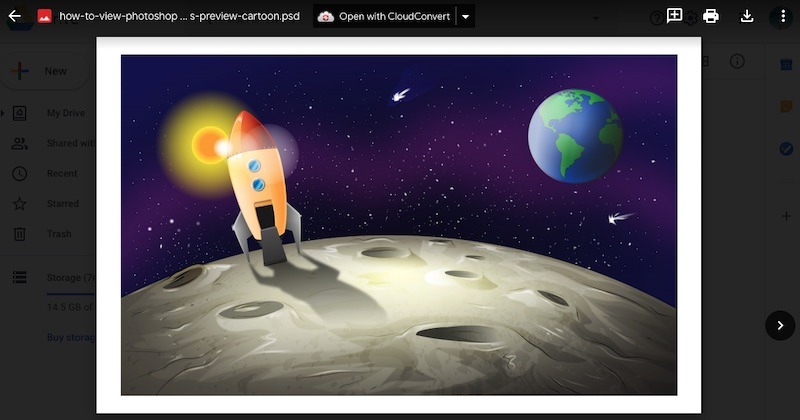
Entonces, ¿por qué usar Google Drive? Este método es perfecto si no está en su propia Mac o si necesita ver un archivo que comparten sus compañeros de trabajo, otros estudiantes en una clase, etc. No importa el motivo, Google Drive es una forma ultrarrápida de ver Archivos PSD con costo cero involucrado.
Soluciones de terceros
Cuando se trata de abrir archivos PSD en una Mac sin Photoshop, las aplicaciones de terceros están listas para acudir al rescate. Suponiendo que Vista previa y Google Drive no sean opciones disponibles, recurra a soluciones como Cañutillo. Gimp tiene una excelente reputación de ser una alternativa gratuita al estilo de Photoshop para usuarios de Windows y Mac por igual. Además de su excelente precio, no hay necesidad de preocuparse por extensiones, complementos ni nada por el estilo.
Todo lo que necesita hacer es descargar Gimp e ir a «Archivo -> Abrir», y el archivo aparecerá de inmediato. Aquí es donde brilla Gimp, ya que esta herramienta puede procesar las capas de un archivo PSD. A diferencia de Vista previa o Google Drive, ahora puede comenzar a editar, modificar y actualizar la imagen. No es una solución perfecta y puede haber algunos errores, pero por el bajo precio de cero dólares, es difícil ignorarlo.
Conclusión
Para muchas personas, el costo de Photoshop por sí solo es razón suficiente para no pensarlo dos veces. Sin embargo, dependiendo de su trabajo, los archivos de Photoshop pueden no ser algo que siempre pueda ignorar. En ese caso, opciones como Preview, Google Drive y Gimp ofrecen mucha tranquilidad. Saber que todos son gratis es solo la guinda del pastel.
